Photoshopをつかう
フォトショップを使って、白黒加工し、コントラストや解像度をあげると綺麗に彫刻できます。
レイヤーの順番
レイヤーの順番としては
露光量
トーンカーブ
白黒
背景
色調補正のパネルをだす
メニューのウィンドウより色調補正のパネルをだします
白黒にする

色調補正の中にある、白黒というアイコンをクリック
画像が白黒になる
トーンカーブで調整する

色調補正の中にある、トーンカーブというアイコンをクリック
トーンカーブとは?
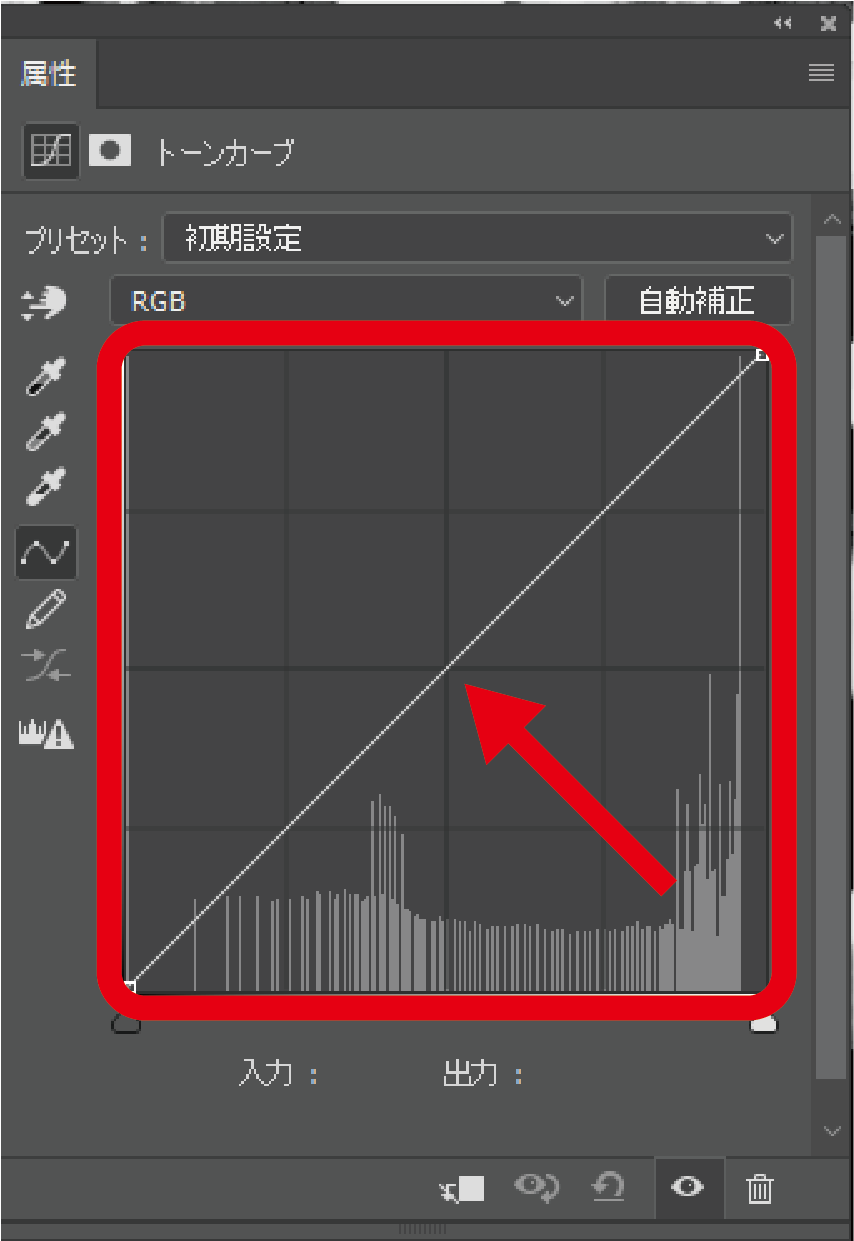
矢印のでさされている、対角線をトーンカーブといいます
画像を明るくする
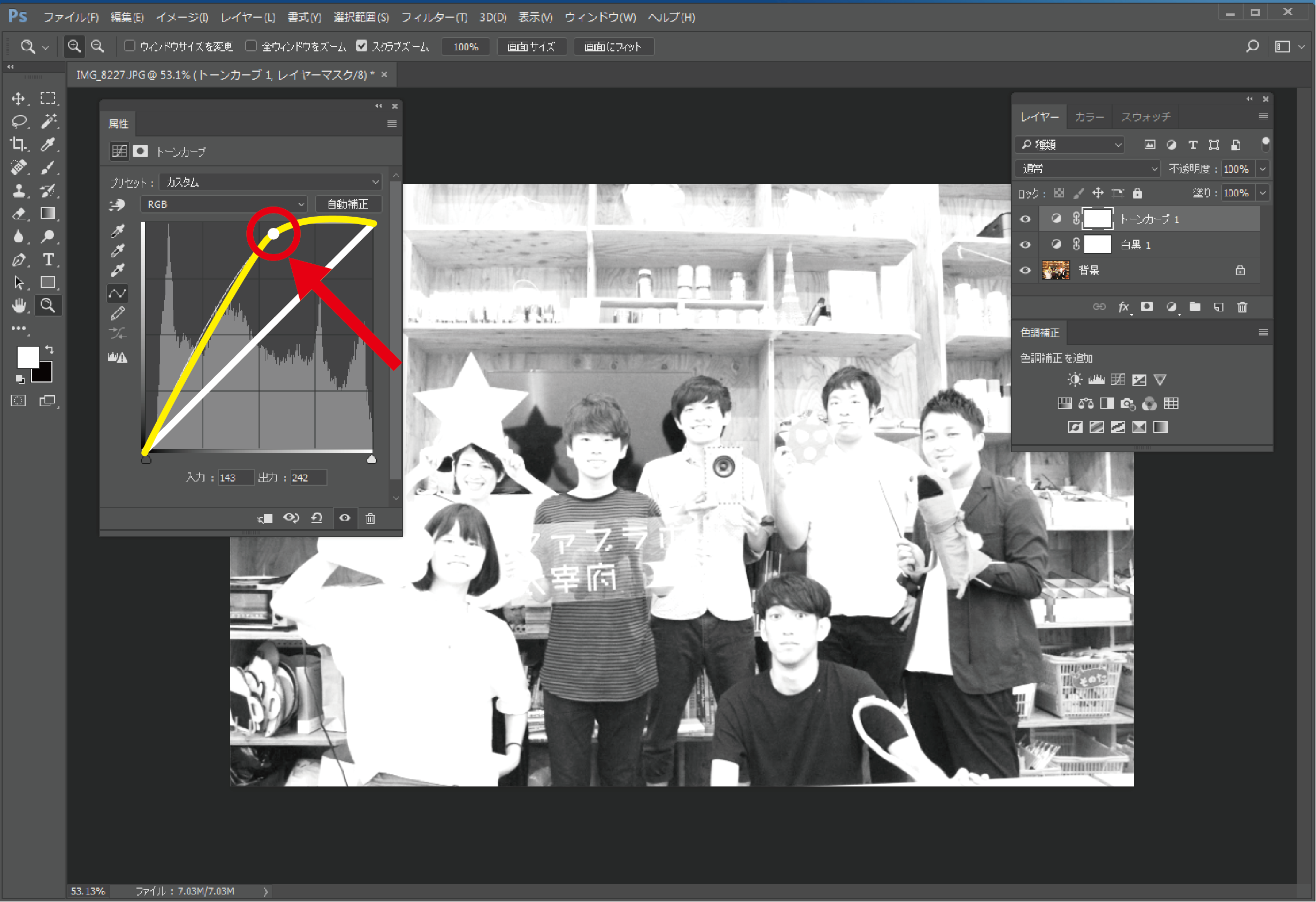
画像を明るくするときは、トーンカーブを上にひっぱります
基準線より上にいくと明るくなります。
画像を暗くしたいとき
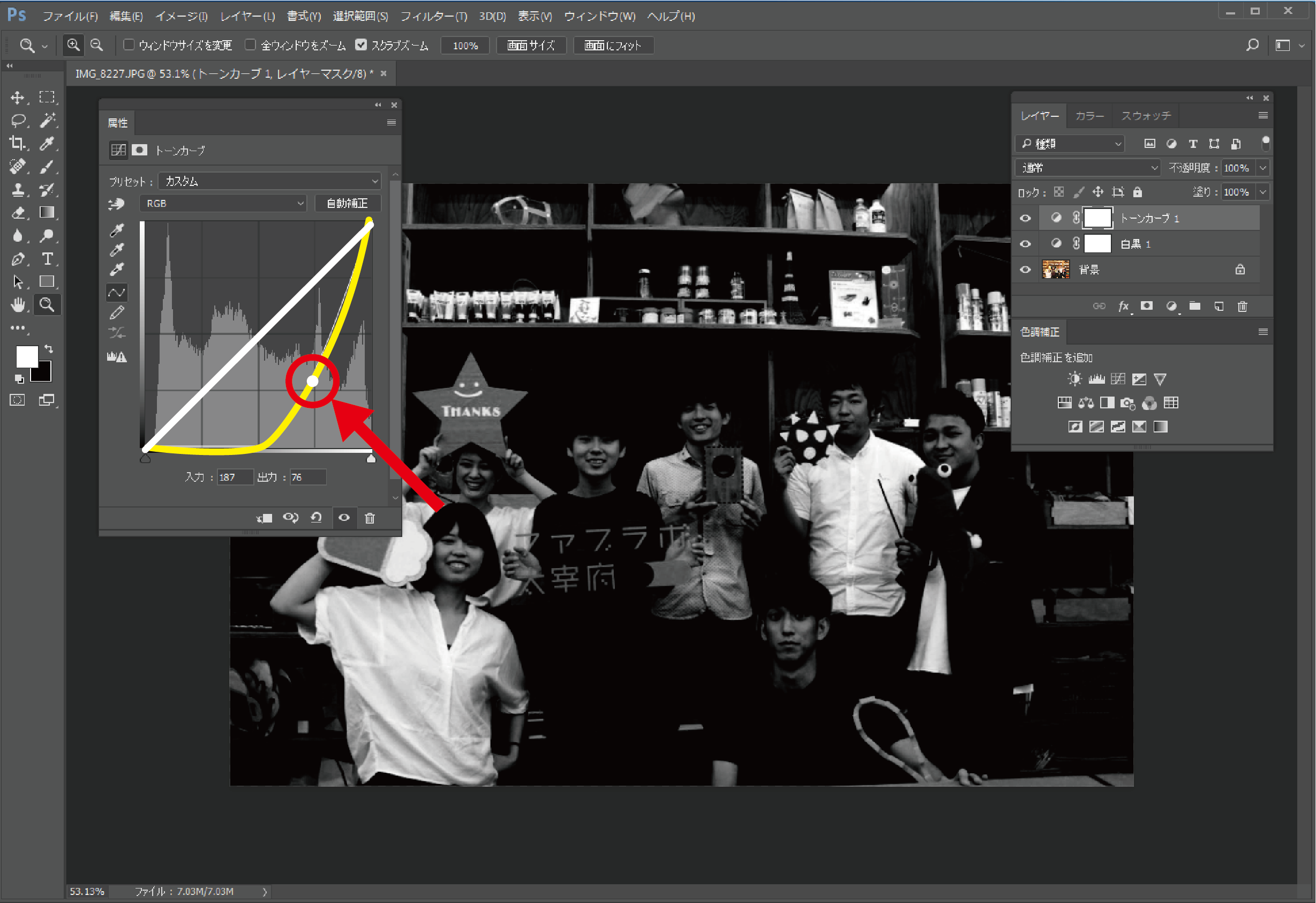
画像を暗くするときは、トーンカーブを下にひっぱります
基準線より下にいくと明るくなります。
点(コントロールポイント)を増やす
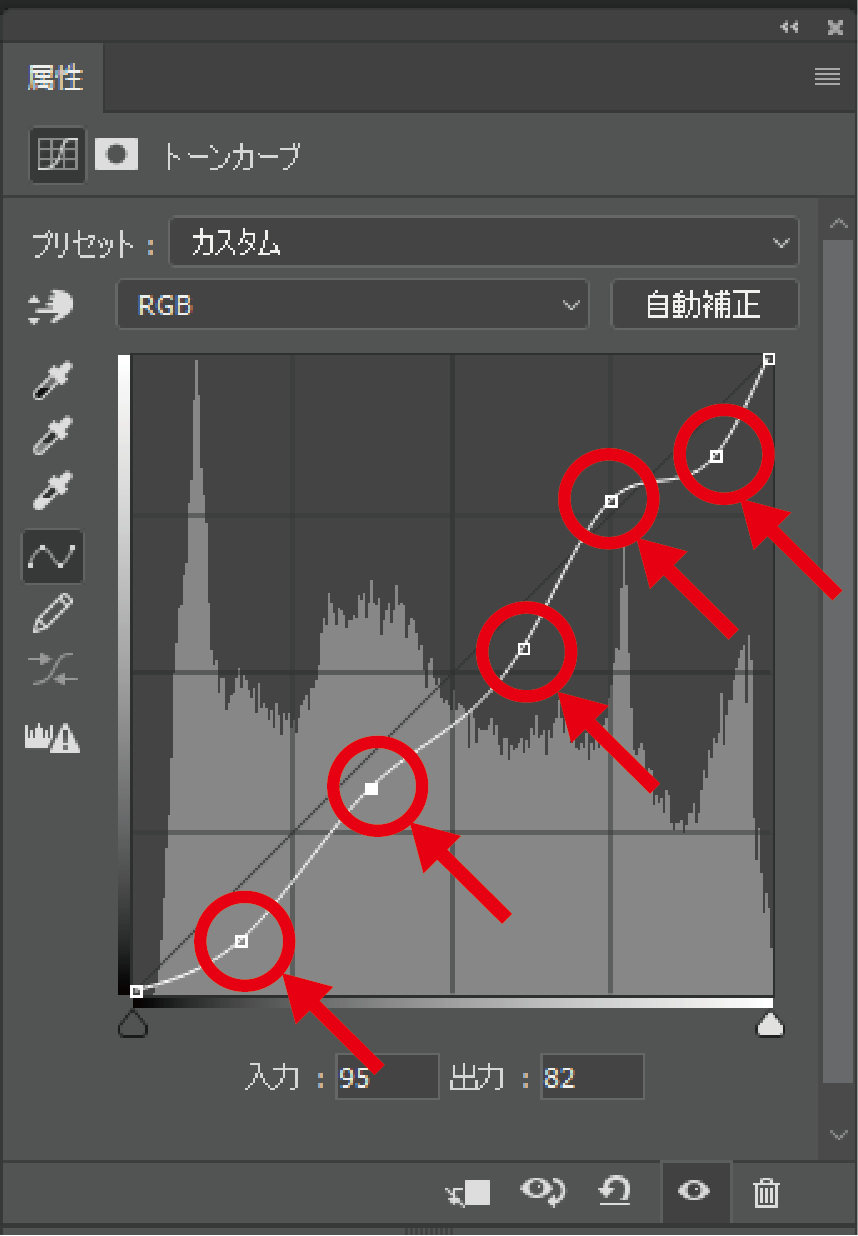
トーンカーブをクリックすると点(コントロールポイント)を増やすことができ、より細かい調整ができます。
最大14ヶ所つくれます。
点(コントロールポイント)はクリックで追加。
deleteで削除。
スポイトでピンポイントで点を追加する
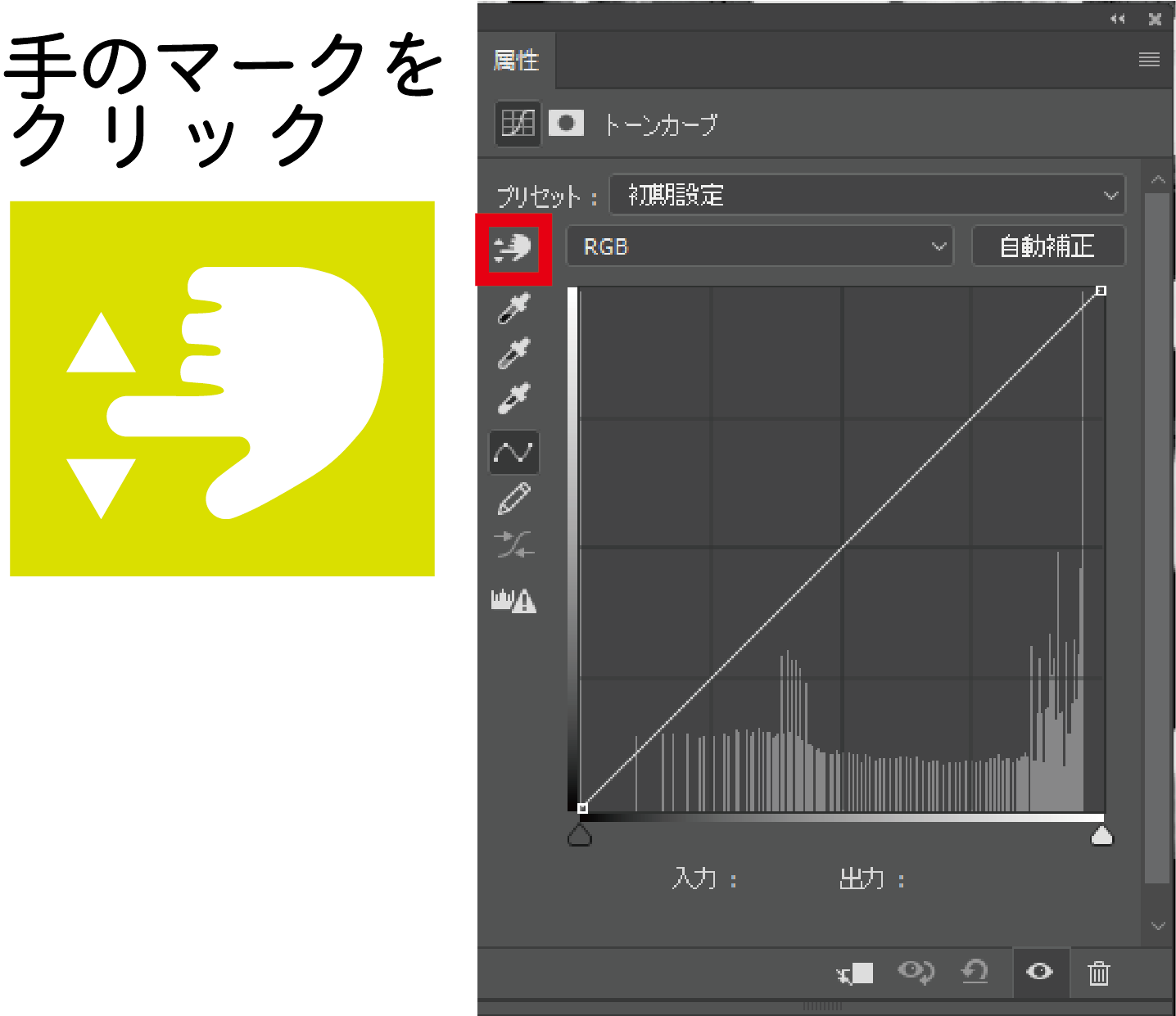
露光量を調整する
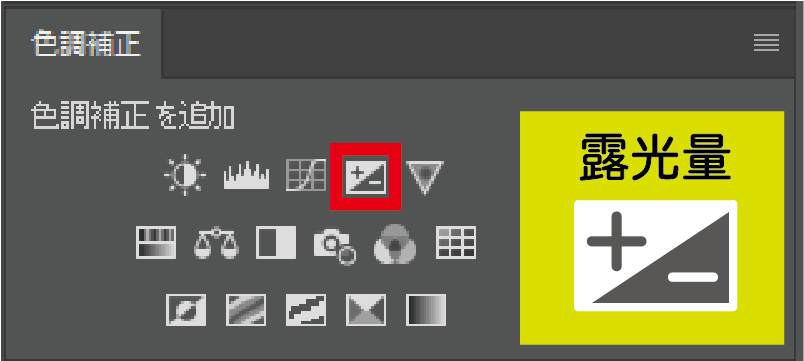
色調補正の中にある、露光量というアイコンをクリック
露光量とは
露光量では画像のもっとも明るい部分を操作できます。
オフセット
オフセットは画像の最も暗い部分を操作できます。
ガンマ
ガンマは画像の中間色を操作できます。
露光量調整すると・・・

トーンカーブだけでなく、露光量も調整すると、顔の色が明るくコントラストがはっきりしました
レーザーカッターで加工すると・・・
グレーの部分が多いと、顔全体が暗くなってしまいました。
露光量でコントラストをあげると、顔もはっきり加工されました
使用機材:Rayjet
パラメータ:P65 V100
パラメータ:P65 V100
レーザー // パラメータ画面の解像度をあげる
彫刻するときのパラメータの画面で、解像度をあげると綺麗に彫刻できます。
写真彫刻の場合、必ず300dpi以上に設定します。
ただしその分時間もかかります。
素材を変える
MDF
MDFだと、はっきり白黒にしてあげないと綺麗に彫刻がでにくいです。
グレースケールのままだと、真っ黒になることもあります。
シナベニヤ
シナベニヤのように、木目のあって板の色が白っぽいものだと綺麗に彫刻できます。
グレースケールの場合でも綺麗に彫刻されます。
レーザー // パラメータ画面のハーフトーンを変える
写真彫刻のときは
ディザ生成か誤差拡散
ディザ生成
明暗コントラストがソフトなので、元画像がレーザー加工に適している写真に効果があります。
誤差拡散
このアルゴリズムは写真がもつたくさんの情報を処理できるので、細かくて複雑な写真、低解像度やコントラストがはっきりしない写真は、この加工オプションで最適化できます。例:建物や動物、赤ちゃんの顔写真など。
マスキングテープを貼る(※実験中)
マステを貼って加工するのはまだ実験段階なので、貼ったほうが良いかどうかはデータと素材によりけりなところがあります。
MDF

●左がマステなし
グレーの陰影がでている
●右がマステあり
焦げが少なくなったが、全体的にぺたっとした印象
シナベニヤ
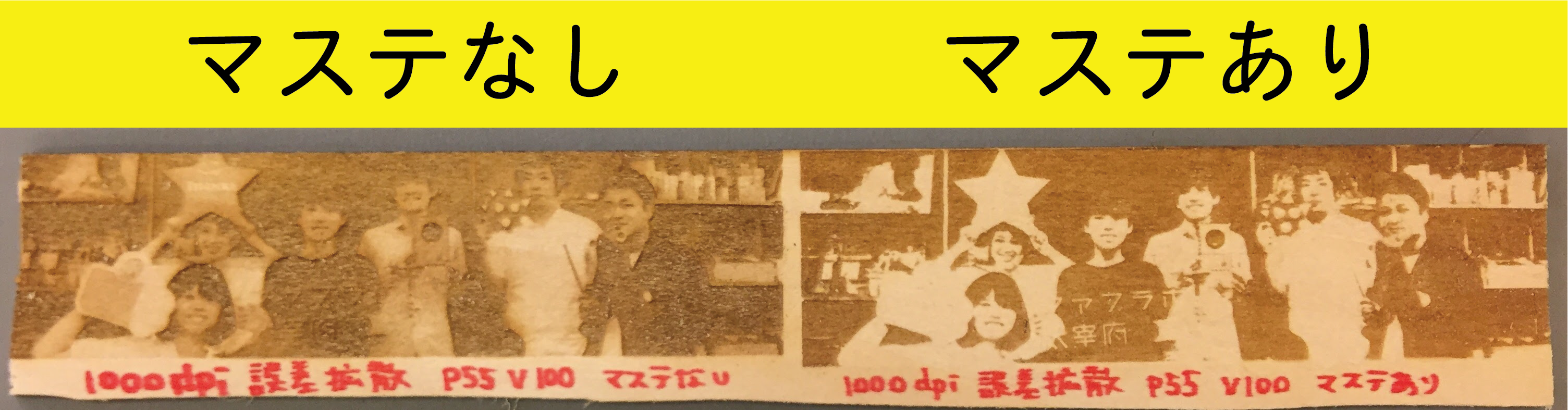
●左がマステなし
グレーの陰影がでている
さわると凹凸がある
少しレーザーのパワーが強かったのか、顔が見えづらい
●右がマステあり
さわっても凹凸はなし
顔がはっきりとみえた